Google Učilnica je odlično orodje za vzgojitelje, ki sodelujejo v sistemu učenja na daljavo. Preverite, kako ga uporabljati!


O Google Učilnica, ali Google Učilnica, je spletno orodje prostki ponuja virtualno učilnico za učitelje, študente in izobraževalne ustanove.
To orodje je bilo uvedeno leta 2014, vendar z razredi na daljavo zaradi pandemija covid-19, je leta 2020 dobil večjo pozornost. Sistem ponuja funkcije, kot so objava opravil z možnostjo preverjanja, kdo je dejavnost zaključil, obvestila o novi vsebini in klepetalnice v realnem času.
Google Učilnica je na voljo za vsako aplikacijo za iOS in Android. preveri kako uporabljati Google Učilnico!
- Brezplačni spletni tečaj inkluzivnega izobraževanja
- Brezplačna spletna knjižnica igrač in tečaj
- Brezplačni spletni tečaj matematičnih iger za predšolske otroke
- Brezplačni tečaj pedagoških kulturnih delavnic na spletu
Kako uporabljati učilnico Google - korak za korakom
- Ustvari Google Račun.
- Do platforme dostopajte prek računalnik ali prenesite aplikacijo na pametni telefon iOS ali Android. Nato se prijavite s svojim Google Računom.
- Če ste vzgojitelj, kliknite gumb ustvari razred in izpolnite polja. Ta polja so odlična za organizacijo predavanja, predmeta in celo predmeta predavanja.
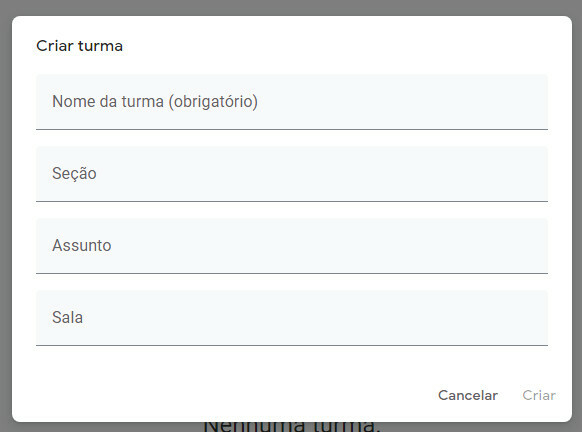 Če ste študent, uporabite kodo sobe ali počakajte na e-poštno sporočilo s povabilom. Za dostop do te kode mora učitelj klikniti Nastavitve, v glavnem meniju v zgornjem levem kotu. Če želite povabiti študente, preprosto odprite gumb Ljudje.
Če ste študent, uporabite kodo sobe ali počakajte na e-poštno sporočilo s povabilom. Za dostop do te kode mora učitelj klikniti Nastavitve, v glavnem meniju v zgornjem levem kotu. Če želite povabiti študente, preprosto odprite gumb Ljudje. - Z ustvarjenimi sobami mora študent dostopati do predavanja v skladu s svojim urnikom.
- Na stenski sliki je možno komunicirati z dvomom, da opozorimo na pomembna vprašanja in razjasnimo dvome.

- Na zavihku dejavnosti lahko objavite naloge ter vnesete datum, čas dostave in rezultat.
- Pri dejavnostih lahko učitelj vstavi povezave, PDF in slike. Po objavi bodo vsi učenci z dostopom do predavanja imeli dostop do dejavnosti.
- Vsak v sobi lahko upravlja dejavnosti iz glavnega menija in tako preveri razrede, dejavnosti in nastavitve računa.
Preberite tudi:
- Nasvidenje na počitnicah: Oglejte si 20 sporočil, ki se vračajo v šolo
- Ideje in predlogi za odsevna besedila za prvi šolski dan
- EAD Lection Plan - Nasveti za pripravo spletnega načrta


